CAD怎么快速统计树木数量呀?
溜溜自学 室内设计 2021-07-12 浏览:3246
大家好,我是小溜,在我们日常工作中使用“CAD软件”会遇到各种各样的问题,不管是新手还是高手都会遇到自己不知道的问题,比如“CAD怎么快速统计树木数量呀?”,下面小编就讲解一下怎么解决该问题吧,此教程共分为7个步骤,小编用的是联想天逸台式电脑,电脑操作系统版本以Win7为例,希望能帮助到各位小伙伴!
工具/软件
电脑型号:联想(Lenovo)天逸510S
操作系统:Windows7
软件名称:CAD2010
步骤/教程
1、首先打开一张图纸,点击图块,看图块在图纸中的命名是什么。
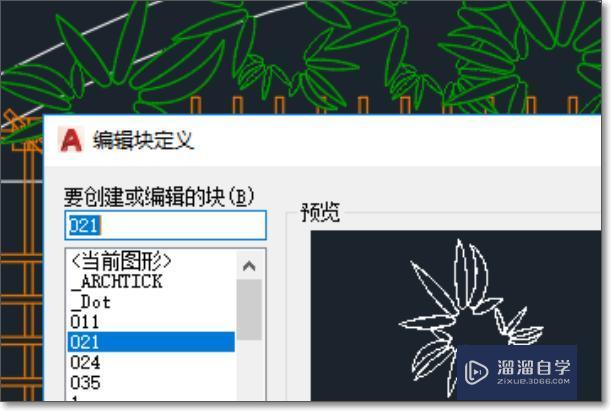
2、快捷键CTRL+1 ,确定,点击右上角的快速选择。
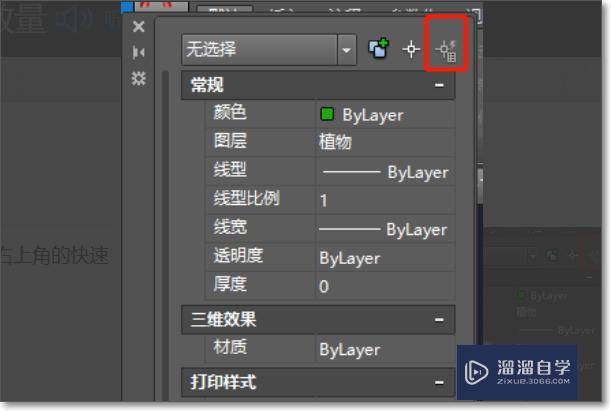
3、在对象类型的下拉表中选择 块参照。
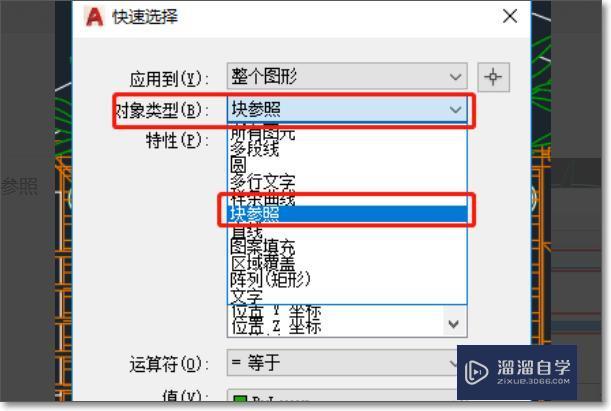
4、特性中选择名称。
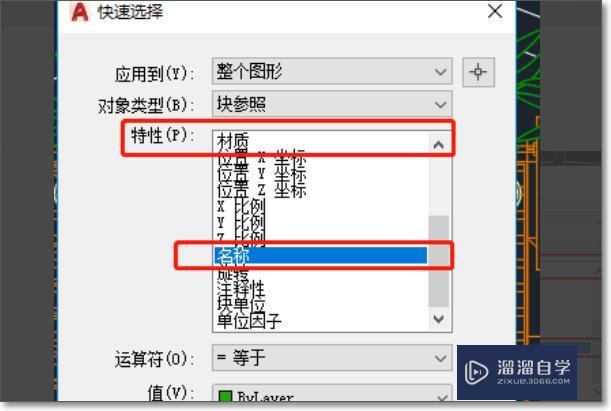
5、选算符拉下列表选择等于。
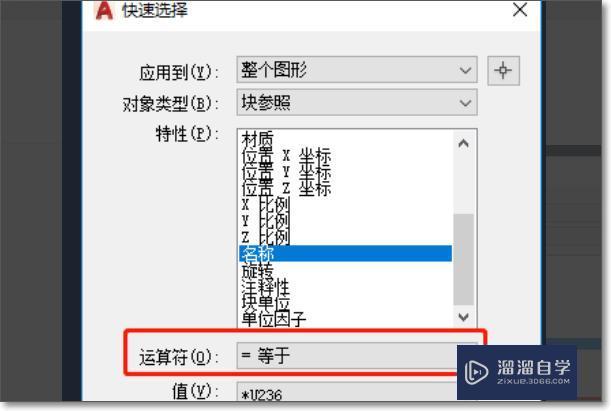
6、值的下拉列表中选择 021(刚刚那个要选择块的名称),确定。
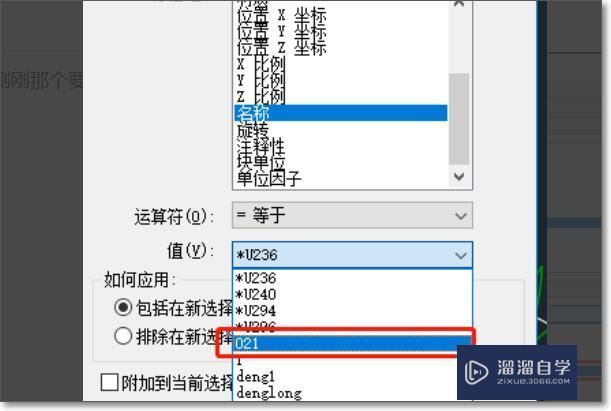
7、然后看左下角,在这个图纸中的所有命名为021的图块为101个,即使你隐藏了,也是在选中之中的。
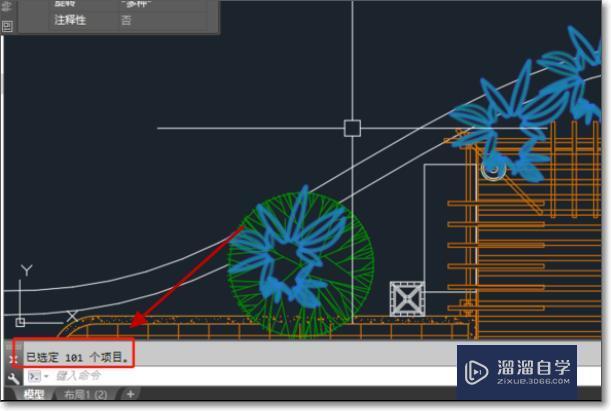
相关文章
距结束 06 天 01 : 31 : 28
距结束 01 天 13 : 31 : 28
首页










